created December 1, 2006, modified February 25, 2007
Encounters with Motionbuilder
Begegnungen mit Motionbuilder
|
Moving and Scaling a Character |
Eine Figur bewegen und vergrößern |
Up till now we've only worked on a character in its original position and size. In most cases you will want to start an animation with a larger or smaller set and your character being somewhere else in space. |
Bislang hatten wir es mit Figuren zu tun, die in ihrer Ursprungsgröße im Achsenzentrum von Motionbuilder standen. Sie werden bei Animation aber meistens woanders starten wollen, zudem mit einer Figur, die größer oder kleiner ist als vorgegeben. |
|
First, load a characterized and rigged character into the scene. I use the "humanoid" from the installation CD as in previous cases. Our goal is to make the character stand in front of the yellow cube, with his right foot planted on the top of the cube and the dimensions adjusted properly. |
Laden Sie zunächst eine Figur in die Szene, die "characterisiert" und "geriggt" ist. Um mehr darüber zu erfahren, blättern Sie in die ersten Tutorials zurück. Ich bediene mich wie zuvor des geschlechtsneutralen "Humanoids". Unser Ziel ist es, die Figur, die jetzt im Ursprung steht, vor den gelben Quader zu stellen, mit einem Fuß auf dem Quader, und zwar so, dass die Größenverhältnisse stimmen.. |
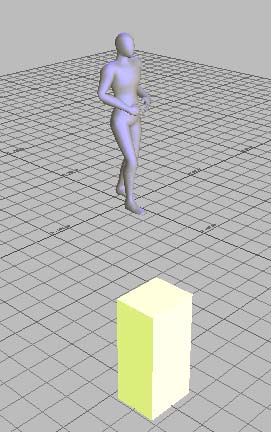
If you don't know how to place a cube in a Motionbuilder scene, wait for one of the next tutorials. The trick is to select the global controller of the character. You find it between its legs in the Character Controls window: |
Wenn Sie nicht wissen, wie Sie einen Würfel in die Szene setzen, warten Sie auf eins der nächsten Tutorials hier. Der Trick ist, den Haupt-Anpacker der Figur auszuwählen. Sie finden ihn zwischen den Beinen im Character Controls-Fenster: |
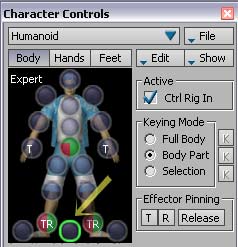
|
With the global controller selected move and rotate the character so that it stands right next to the cube (from the origin A to position B): |
Bei angeklicktem Haupt-Anpacker können Sie nun im Viewer-Fenster die Figur vom Ursprung (A) vor den Quader bewegen und entsprechend drehen: |
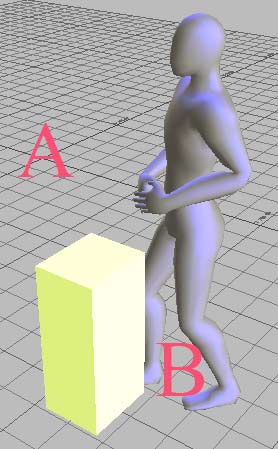
|
The cube is too high for the humanoid. So, let's scale the character up. You find the scale tool at the right side of the Viewer window or you can use the appropriate hotkey (r when working with the Maya settings). |
Der Block ist zu hoch für die Figur, um den Fuß darauf zu setzen. Vergrößern Sie sie also. Sie finden das Skalierungs-Werkzeug am rechten Rand des Viewer-Fensters, können aber auch den passenden Tastenbefehl wählen (mit dem Maya-Einstellungen die Taste r). |
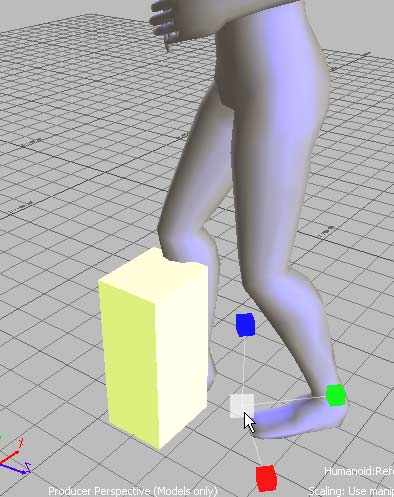
|
Now the character is much taller. In the Character Controls window select the right foot. In the viewer move it up and forward so that it stands comfortably on the top of the cube: |
Jetzt ist die Figur viel größer. Um den Fuß zu bewegen, müssen Sie im Character Controls-Fenster den rechten Fuß auswählen und ihn im Viewer nach oben und nach vorn bewegen, damit er bequem auf dem Klotz Platz nimmt: |

|
Take a closer look to finetune the position. |
Gehen Sie näher ran, um die Position genauer einzustellen. |
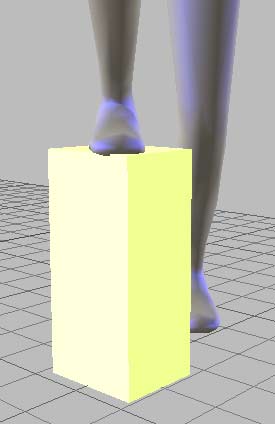
|
That's it! |
Das war's! |
|
Final Note. Characters in Motionbuilder have a global controller which can be used to move, rotate and scale the whole character. |
Abschlussbemerkung.
Figuren in Motionbuilder haben einen globalen "anpacker", mit dem man sie als Ganzes bewegen, drehen und skalieren kann. |